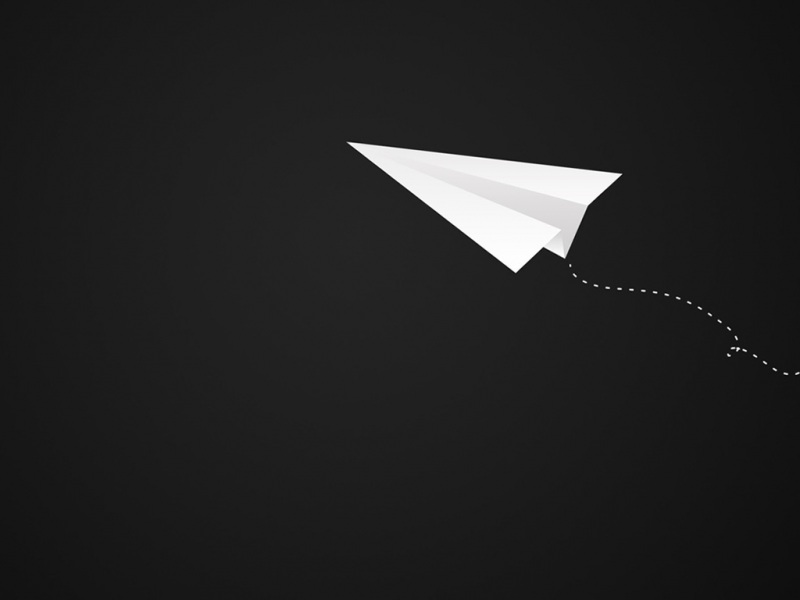很多小伙伴都遇到过对win7系统本地磁盘加密进行设置的困惑吧,一些朋友看过网上对win7系统本地磁盘加密设置的零散处理方法,并没有完完全全明白win7系统本地磁盘加密是如何设置的,今天小编准备了简单的操作办法,只需要按照1.选择需要加密的磁盘(如:G盘),点击鼠标右键,弹出右键菜单,选择“启用bitlocker”, 2.勾选“使用密码解锁驱动器”,键入密码,点击下一步,的顺序即可轻松搞定,具体的win7系统本地磁盘加密教程就在下面,一起来看看吧!
1.选择需要加密的磁盘(如:G盘),点击鼠标右键,弹出右键菜单,选择“启用bitlocker”,如下图:
2.勾选“使用密码解锁驱动器”,键入密码,点击下一步,如下图:
3.选择“将恢复密钥保存到文件(F)”,如下图:
4.在弹出的保存对话框中点击“保存”,如下图:
5.按照提示点击“是”确定,如下图:
6.点击“启用加密”,则开始加密操作,等待片刻即可加密完成,如下图:
7.在磁盘上面看到一个锁的图标,表示加密完成,如下图:
以上就是利用win7加密工具对磁盘加密的方法,有需要的用户可以参照上述方法,希望今天的分享能给大家带来帮助。